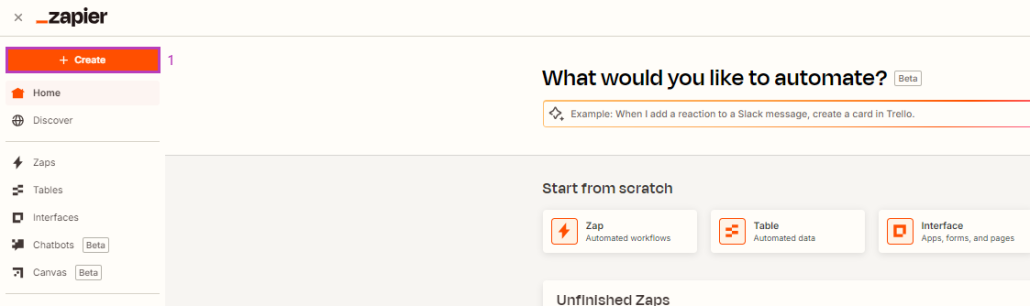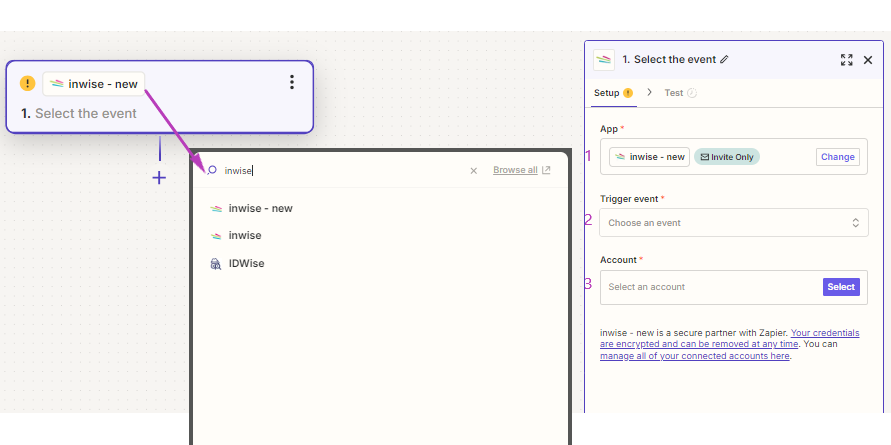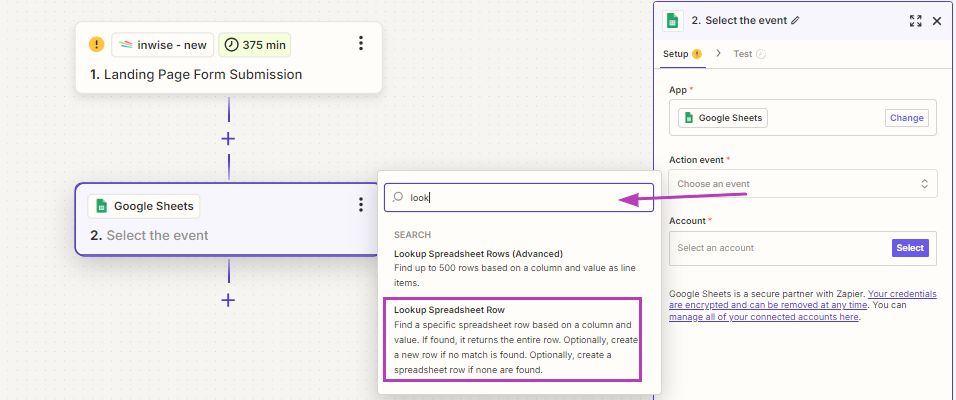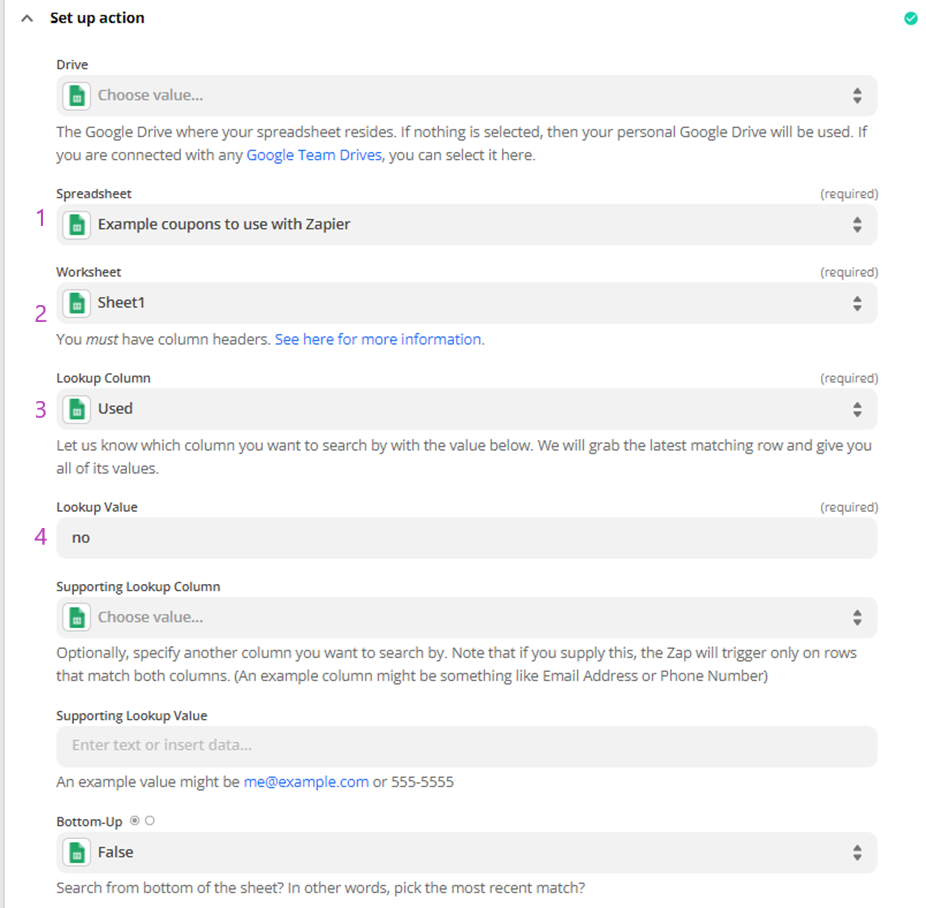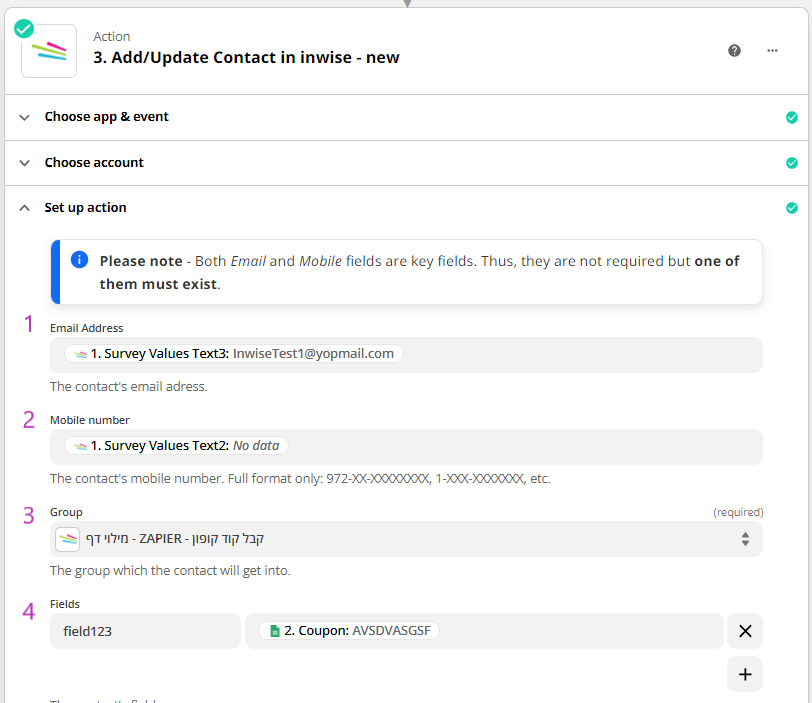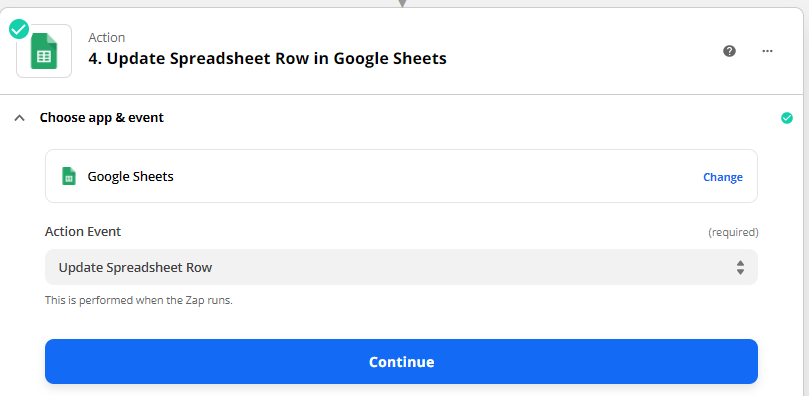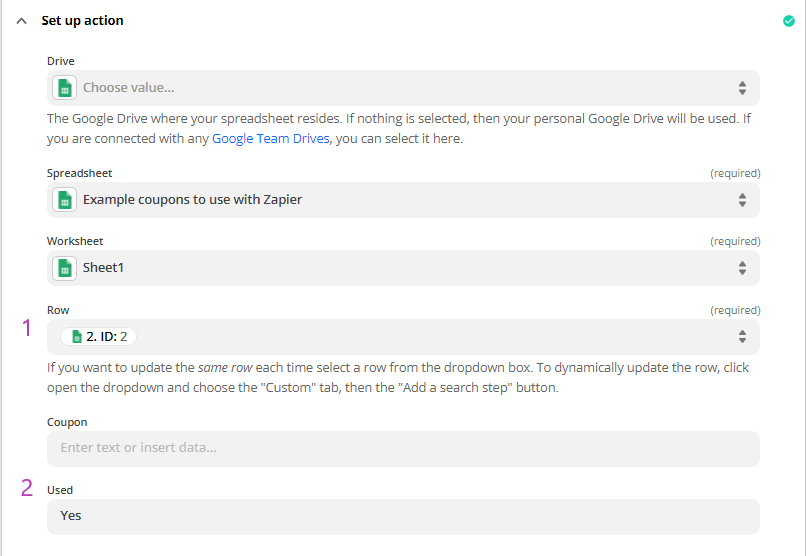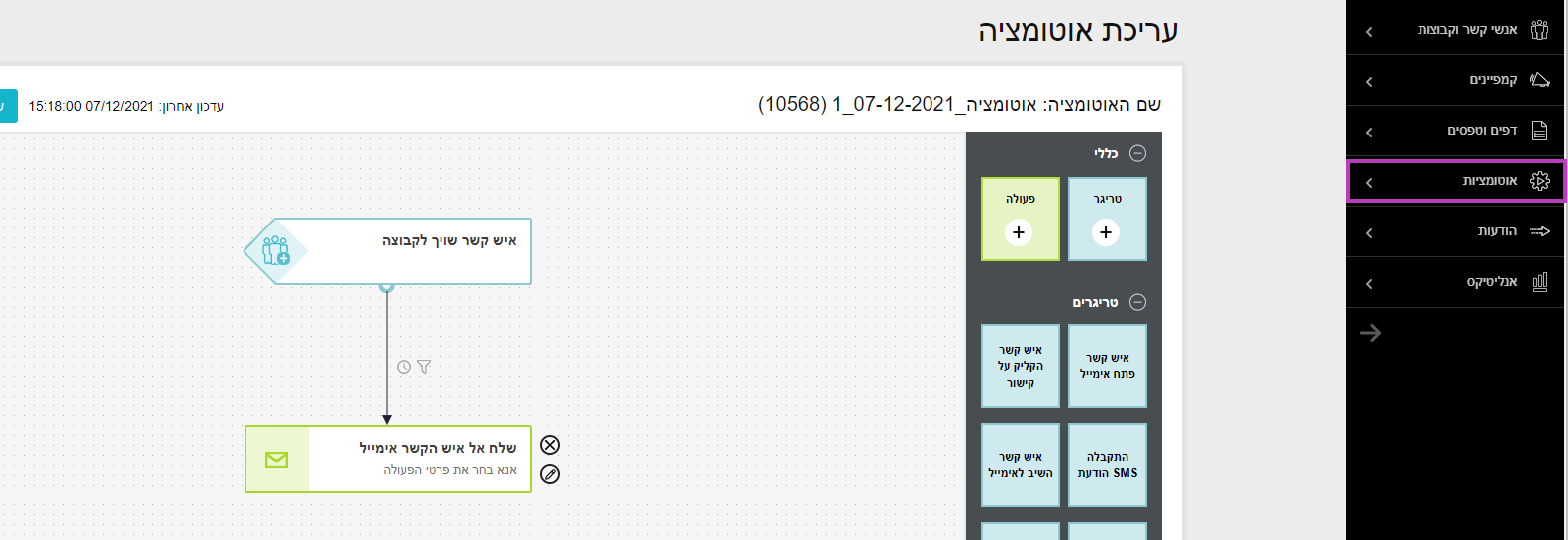במדריך זה נסביר כיצד להגדיר שליחה של קוד קופון חד חד ערכי (כלומר קוד קופון ייחודי חדש שלא נעשה בו עוד שימוש), רק לנרשמים חדשים בטופס הרשמה.
*במידה ובוצעו הרשמות באותו הזמן (בטווח של 5 דקות) הנרשמים יקבלו את אותו קוד הקופון.
שלבי הפעולות:
1. יצירת קובץ עם קודי קופון
2.. יצירת דף נחיתה ב inwise עם טופס הרשמה.
3. אינטגרציה עם Zapier לצורך משיכת קוד קופון פנוי והכנסת איש הקשר לקבוצה
4. יצירת אוטומציה ב inwise: איש קשר שוייך לקבוצה > שלח אליו אימייל
*תחילה, יש להיכנס לאתר של Zapier דרך הקישור הזה. לפתוח חשבון חדש או להתחבר לחשבון קיים.
*ההתחברות לחשבון ה inwise שלך, היא באמצעות Api key – הסבר היכן ניתן למצוא אותו
שלב 1 – יצירת קובץ עם קודי הקופון
תחילה, וודאו שיש ברשותכם קובץ של Google Sheets עם 2 עמודות:
עמודה 1 – קודי הקופון
עמודה 2 – האם בשימוש או לא
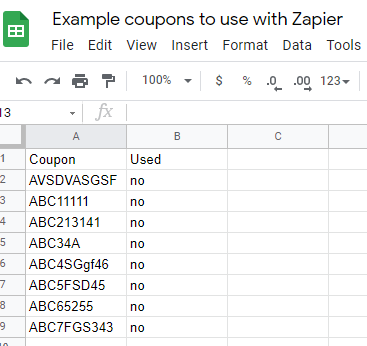
שלב 2 – יצירת דף נחיתה
כעת, יש ליצור דף נחיתה עם טופס הרשמה – לשם כך, ניתן היעזר במדריך הזה
שלב 3 – בניית תהליך ב Zapier
1. מעקב אחר מילוי הטופס שנמצא בדף הנחיתה:
לאחר כניסה לחשבונך בזאפייר: https://zapier.com, יש ליצור Zap חדש Create" (1)+".
במסך שיפתח יש לבחור את המערכת שתשמש טריגר (inwise), ולאחר מכן את המערכת שבה תתבצע הפעולה (Google Sheets).
Trigger – 1 יש לבחור באפליקציית -inwise-new
2 – בשדה Trigger Events – לבחור ב "Landing Page Form Submission"
3. בשדה Account – יש להגדיר חיבור לחשבון ה inwise שלכם, באמתעות ה API KEY
2. הגדרת פעולת חיפוש שורה במסמך של Google Sheets (חיפוש ערך קוד קופון שלא נעשה בו עדין שימוש):
נעבור להגדרת הפעולה Action
נבחר ב – Trigger Event המתאים – "Lookup Spreadsheet Row"
ונקליק על "Continue".
למעשה, הפעולה שכעת עלינו להגדיר היא: חיפוש השורה הראשונה הבאה בתור כאשר Used=no
יש לבחור את חשבון ה Google הרלוונטי ולאפשר גישה אליו
לבחור את הקובץ הרלוונטי (1)
לבחור את החוצץ בקובץ (2)
לבחור את שדות המידע – העמודות (3), במקרה זה Used
ולהגדיר את הערך שאותו מחפשים (3) – במקרה זה No
3. הכנסת פרטי איש קשר שמילא טופס > לקבוצה המתאימה
*התהליך של ZAPIER אמור לשייך איש קשר לקבוצה.
כעת, יש להגדיר אילו פרטים שמולאו בטופס אשר בדף הנחיתה יעודכנו – מתוך השדות האישיים מממערכת inwise (מייל 1, מספר סלולרי 2, קבוצה 3)
ואיזה קוד קופון ימשך (4) – מתוך הקובץ של Google Sheets.
4. עדכון שבוצע שימוש בקוד קופון
נגדיר שלאחר שנעשה שימוש בקוד קופון הערך שלו בעמודה Used > ישתנה מ No > ל Yes – כך שלא יעשה בו שימוש חוזר.
לשם כך, יש לבחור את Google Sheets
ובשדה "Action Event" לבחור: "Update Spreadsheet Row"
כעת, נגדיר חיפוש של השורה על פי ה ID שנעשה בו שימוש בשלב 2 (1)
ונעדכן בשדה Used ל (2) Yes. פעולה זו תבטיח שלא יבוצע שימוש נוסף בקוד קופון זה
כך שבכל פעם שה ZAP ירוץ, הוא יעשה יחפש אחר הקוד קופון הראשון, שלא נעשה בו שימוש (שמופיע לו בעמודה Used הערך No).
ולאחר שימוש בקוד זה, יעודכן הערך בעמודה זו ל Yes.
הסתיים תהליך יצירת ZAP וניתן כעת לראותו בתפריט הראשי של ZAPIER (dashboard).
הסתיים השלב השני שמתבצע דרך Zapier, כעת נותר להתממשק לאפליקציית (inwise)
שלב מקדים – יש להכנס לחשבונך ב inwise וליצור קמפיין אימייל אותו תרצה לשלוח לנרשמים בטופס אשר בדף הנחיתה ובו מצוין קוד הקופון. מדריך יצירה ועיצוב קמפיין אימייל
כעת, יש ליצור אוטומציה חדשה: איש קשר שוייך לקבוצה חדשה>שלח אל איש הקשר אימייל. מדריך יצירת אוטומציה